So installieren Sie Maven auf macOS (2 Methoden)
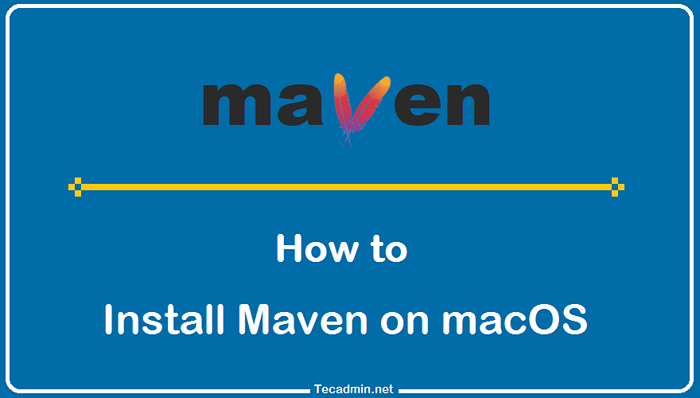
- 1638
- 367
- Matteo Möllinger
Apache Maven ist ein Open-Source-Projekt, das darauf abzielt, die beliebtesten Open-Source-Tools für den Aufbau von Java-Anwendungen zu erstellen und aufrechtzuerhalten. Es wurde 2001 von der Apache Software Foundation als Versuch erstellt, den Build -Prozess für Java -Projekte zu standardisieren. Im Laufe der Jahre hat es sich zu einer robusten Reihe von Tools entwickelt, die für eine Vielzahl von Projekten verwendet werden können.
Maven bietet eine Reihe von Vorteilen, einschließlich der Integration mit anderen Tools wie Jenkins, AWS Codestar und mehr. Dies ermöglicht automatisierte Builds und schnellere Freisetzungszyklen.
In diesem Tutorial diskutieren wir zwei Methoden zur Installation von Maven auf dem MacOS -System.
- Methode 1: Maven mit Homebrew installieren
- Methode 2: Maven manuell installieren
Voraussetzungen - Java Development Kit (JDK): Maven 3.3+ erfordern JDK 1.7 oder höher, um auszuführen.
- Scheibe: Für die Maven -Installation selbst sind ungefähr 10 MB erforderlich. Darüber hinaus wird für Ihr lokales Maven -Repository ein zusätzlicher Speicherplatz verwendet.
- Betriebssystem: Keine Mindestanforderung. Kann auf jedem Betriebssystem mit installiertem JDK ausgeführt werden.
Methode 1: Installieren von Maven auf MacOS mit Homebrew
Der neueste Maven ist als Homebrew -Formeln erhältlich. Verwenden Sie die folgenden Schritte, um Maven auf MacOS zusammen mit einigen anderen nützlichen Informationen zu installieren.
- Stellen Sie sicher, dass das MacOS -System Homebrew installiert und aktuell ist. Der folgende Befehl zeigt Ihnen die Brew -Version an.
Brauen --versionWenn es nicht installiert ist, verwenden Sie das nächste Tutorial, um Homebrew auf macOS zu installieren.
- Als nächstes installieren Sie Maven auf macOS. Führen Sie den folgenden Befehl aus, um die verfügbare Version von Apache Maven auf Ihrem MacOS -PC zu installieren.
Brauen installieren Sie Maven - Nachdem die Installation erfolgreich abgeschlossen ist, finden Sie die installierte Maven -Version mit dem folgenden Befehl:
Maven -Version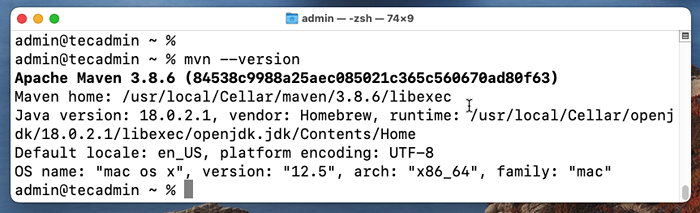 Überprüfen Sie die Maven -Version
Überprüfen Sie die Maven -Version - Die Hauptkonfigurationsdatei des Maven ist Einstellungen.xml. Homebrew legt die diese Konfigurationsdatei unter die
/usr/local/opt/maven/libexec/confVerzeichnis. Sie können die Datei mit dem folgenden Befehl sehen:ls -la/usr/local/opt/maven/libexec/confInsgesamt 32 DRWXR-XR-X 5 Admin-Administrator 160 Jun 6 09:16 . DRWXR-XR-X 6 Admin Administrator 192 Jun 6 09: 16… DRWXR-XR-X 3 Admin Admin.XML-RW-R-R-- 1 Admin Admin 3747 Jun 6 09:16 Toolchains.xml
Das ist es. Sie haben Apache Maven erfolgreich auf Ihrem MacOS -System installiert.
Die folgenden Anweisungen sind nützlich, um Maven zu aktualisieren oder in Zukunft von Ihrem System zu deinstallieren.
- Upgrade Maven: Überspringen Sie Schritte von hier, wenn Sie Maven jetzt installiert haben. Die folgenden Anweisungen sind später hilfreich, um die Maven -Version zu verbessern. Sie können die Maven -Version jederzeit mit diesem einzelnen Befehl aktualisieren.
Brew Upgrade Maven
Brew Deinstallation Maven Methode 2: MacOS manuell installieren
Wir empfehlen, Homebrew zur Installation von Maven zu verwenden, was auch die neuesten Pakete mit einfacheren Upgrade -Optionen bietet. Wenn Maven jedoch für einen bestimmten Benutzer installiert werden soll, verwenden Sie die folgenden Anweisungen, um Maven manuell auf macOS> manuell zu installieren
- Sie können den neuesten Apache Maven von seiner offiziellen Download -Seite herunterladen.
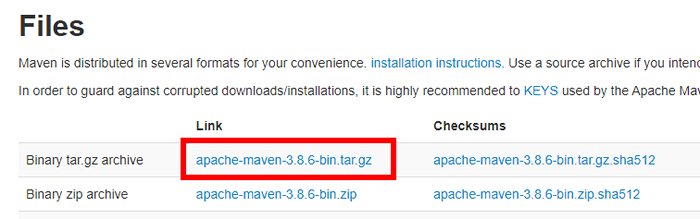 Laden Sie die neuesten Binärdateien von Maven herunter
Laden Sie die neuesten Binärdateien von Maven herunter - Die heruntergeladene Datei wird unter dem erstellt ~/Downloads Verzeichnis. Öffnen Sie ein Terminal und extrahieren Sie die heruntergeladene Archivdatei.
tar xzf ~/downloads/apache-maven-3.8.6-selbst.Teer.gz -c ~ - Der obige Befehl extrahiert die Datei unter dem Home -Verzeichnis. Sie können die Dateien mit dem folgenden Befehl überprüfen:
ls -la ~/apache-maven-3.8.6/Insgesamt 64 DRWXR-XR-X 9 Admin-Mitarbeiter 288 Sep 14 00:28 . DRWXR-XR-X+ 20 Admin-Mitarbeiter 640 September 14.00: 28… [E-Mail geschützt] 1 Administratorstab 17568 Jun 6 09:16 Lizenz [E-Mail geschützt] 1 Administratorstab 5141 Jun 6 09:16 Hinweis [E-Mail geschützt] 1 Administratorische Mitarbeiter 2612 Jun 6 09:16 Readme.TXT DRWXR-XR-X 8 Admin-Mitarbeiter 256 Sep 14 00:28 Bin [E-Mail geschützt] 4 Administrator Mitarbeiter 128 Jun 6 09:16 BOOT [E-Mail geschützt] 5 Admin-Mitarbeiter 160 Jun 6 09:16 Conf [E-Mail geschützt] 61 Administrator Mitarbeiter 1952 Jun 6 09:16 LIB - MacOS 10.5 Catalina oder später verwendet das ZSH als Standardhülle. Sie können das mvn_home festlegen und die Pfadumgebungsvariable in bearbeiten
~/.ZSHRC. Bearbeiten die~/.ZSHRCDatei und aktualisieren Sie den folgenden Inhalt.~/.ZSHRC Export mvn_home = ~/apache-maven-3.8.6 Exportpfad = $ mvn_home/bin: $ path
Die älteren MacOS -Benutzer bearbeiten die
~/.bash_profileund fügen Sie den folgenden Inhalt an.~/.BASH_PROFILE Export mvn_home = ~/apache-maven-3.8.6 Exportpfad = $ mvn_home/bin: $ path
Um zu bestätigen, welche Shell (ZSH oder Bash) in Ihrem System aktiv ist, führen Sie den folgenden Befehl aus.
Echo $ Shell/bin/zsh - Sie können Ihre Shell einfach neu starten, um Änderungen anzuwenden oder den folgenden Befehl zu verwenden, um die Umgebungsvariablen in der aktuellen Shell zu laden.
Quelle ~/.ZSHRCÄltere MacOS -Benutzer ändern den obigen Befehl in die Quelle
~/.bash_profileDatei. - Das ist es. Sie haben Maven erfolgreich auf Ihrem MacOS -System installiert. Verwenden Sie den folgenden Befehl, um die installierte Maven -Version zu überprüfen:
mvn -VerssionAusgabe: Apache Maven 3.8.6 (84538C9988A25AEC085021C365C560670AD80F63) Maven Home:/Benutzer/Administrator/Apache-Maven-3.8.6 Java Version: 18.0.2.1, Verkäufer: Homebrew, Laufzeit:/usr/local/cellar/openjdk/18.0.2.1/libexec/openJDK.JDK/Inhalt/Home Standard-Gebietsschema: EN_US, Plattform-Codierung: UTF-8 OS-Name: "Mac OS X", Version: "12.5 ", Arch:" x86_64 ", Familie:" Mac "
Abschluss
Maven stützt sich auf definierte Abhängigkeiten zwischen Projekten, um alles konsistent zu halten. Dies bedeutet, dass Änderungen in einem Projekt einen anderen nicht beeinflussen, es sei denn, es wird ausdrücklich angegeben. Maven kann sich in andere Tools wie Jenkins, AWS Codestar und mehr integrieren. Dies ermöglicht automatisierte Builds und schnellere Freisetzungszyklen. Maven zentralisiert alle Build -Informationen an einem Ort, was es einfach macht, Probleme in den Teams zu verfolgen.
Die obige Anweisung enthält Ihnen Einzelheiten zur Maven -Installation mit Homebrew sowie der manuellen Installation des Binärquellencode.
- « So sehen Sie HTTP -Header in Google Chrome
- Was ist der Unterschied zwischen öffentlichen, Standard-, geschützten und privaten Mitgliedern in Java »

